Jak pobierać filmy z Safari na iPhone’a i iPada
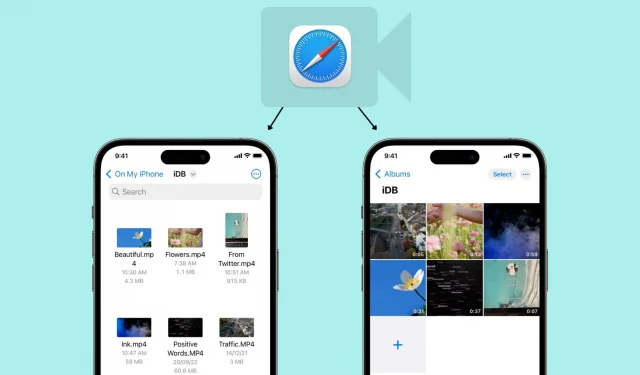
Wbrew powszechnemu przekonaniu pobieranie filmów na iPhone’a i iPada za pomocą przeglądarki Safari jest łatwe. W tym samouczku pokażemy, jak zapisywać pliki wideo lokalnie w Rolce z aparatu iPhone’a i aplikacji Pliki do przeglądania w trybie offline.
Jakie filmy można pobrać na iPhone’a?
Aplikacje czatu
W prawie wszystkich aplikacjach do czatowania, takich jak Wiadomości, WhatsApp, Telegram, Signal itp., możesz pobierać filmy przesłane przez innych i przeglądać je w tej aplikacji do przesyłania wiadomości lub eksportować je do aplikacji Zdjęcia na telefonie iPhone.
Aplikacje społecznościowe
Większość aplikacji sieci społecznościowych, takich jak Twitter, Instagram i Facebook, nie umożliwia łatwego zapisywania klipów wideo w rolce z aparatu. Jednak niektóre bezpłatne aplikacje do pobierania wideo ze sklepu App Store, skróty iOS i strony internetowe innych firm umożliwiają zapisywanie filmów z tych platform społecznościowych na telefonie iPhone.
Youtube
Aplikacja YouTube ma opcję pobierania wideo, a jedynym legalnym sposobem pobrania filmu z YouTube jest kliknięcie przycisku pobierania w oficjalnej aplikacji. Zapisany film pozostaje w piaskownicy w aplikacji YouTube, gdzie można go oglądać w trybie offline, ale nie można go przenieść na rolkę aparatu iPhone’a.
W około 125 krajach i regionach, takich jak Indie, Izrael, Egipt, Malezja, Pakistan, Filipiny, Arabia Saudyjska, RPA, Tajlandia, Turcja, Zjednoczone Emiraty Arabskie i Wietnam, możesz pobrać większość filmów z YouTube do aplikacji do oglądania offline – bez YouTube Premium . wymagane do.
Jednak w krajach takich jak Stany Zjednoczone, Wielka Brytania, Australia, Francja, Włochy i inne pobieranie filmów z YouTube wymaga subskrypcji Premium .
safari
Możesz przeglądać strony internetowe za pomocą Apple Safari i wyszukiwać wideo, które chcesz pobrać. Niektóre witryny mogą oferować łatwy sposób pobierania filmów, a inne nie, a kiedy dotkniesz filmu, rozpocznie się odtwarzanie w przeglądarce Safari bez widocznego przycisku do zapisania pliku wideo. Ale nie martw się, pokażemy Ci, jak rozwiązać ten problem. Te wskazówki nie będą działać w przypadku wszystkich witryn, ale powinny dotyczyć większości z nich.
Jak pobierać filmy na iPhone’a i iPada
1) Otwórz Safari i wyszukaj film na odpowiedniej stronie internetowej. W tym samouczku używam Pixabay , bezpłatnej biblioteki wideo.
2) Po wylądowaniu na stronie wideo kliknij przycisk pobierania lub łącze. Jeśli nie widzisz przycisku pobierania, przejdź do następnej sekcji .
3) Po dotknięciu ikony pobierania wideo na stronie internetowej w przeglądarce Safari powinno zostać wyświetlone wyskakujące menu systemu iOS z dwiema opcjami — Wyświetl i Pobierz. Kliknij „Prześlij”, a plik zostanie zapisany. Zauważysz, że pasek adresu Safari ma teraz małą ikonę strzałki i okrągły niebieski pasek postępu wskazujący stan pobierania.
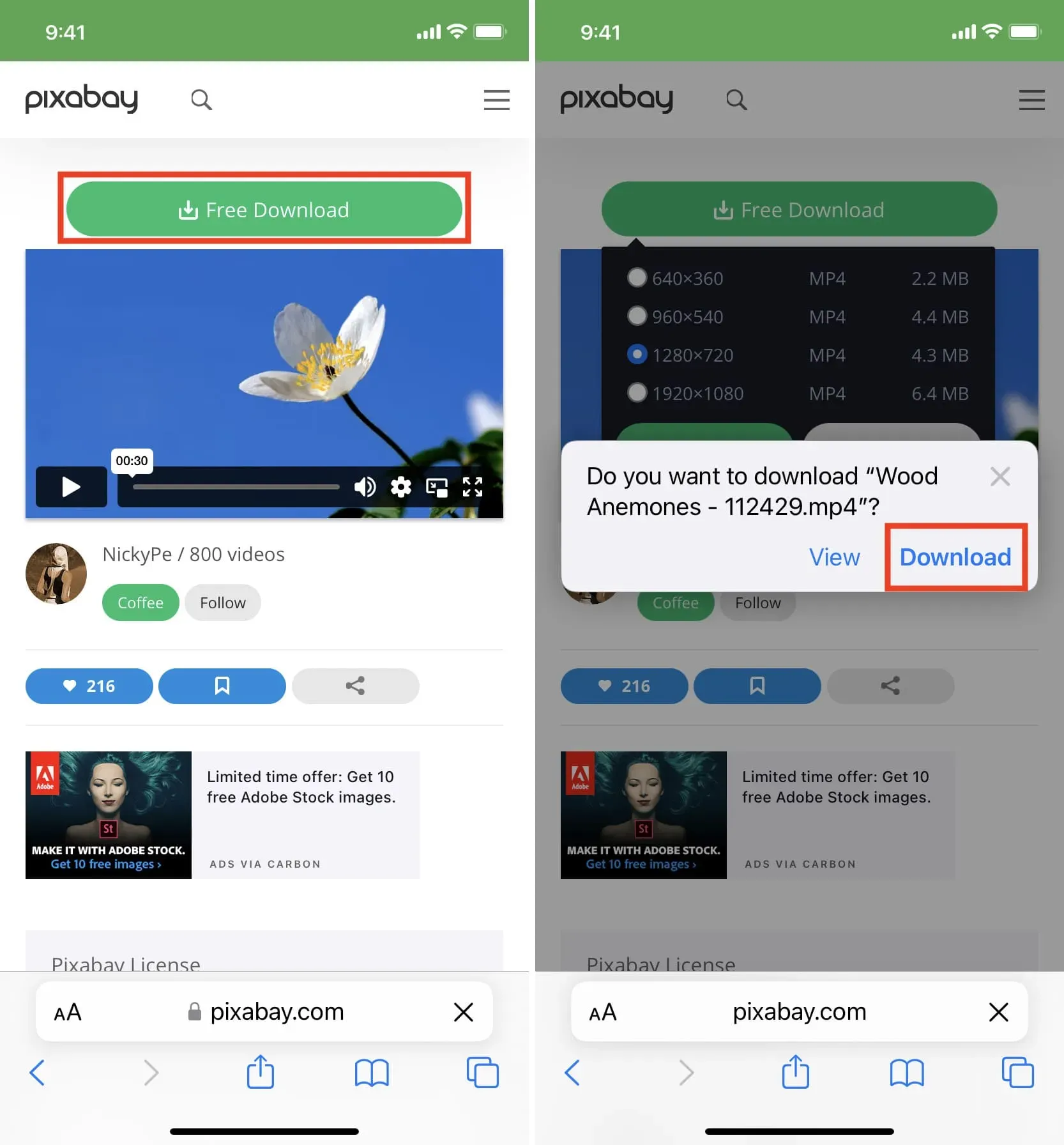
4) Stuknij ikonę strzałki Safari i wybierz „Pobrane”, aby przejść do menedżera pobierania, który zawiera listę pobranych plików. Te pliki są zapisywane w folderze w aplikacji Pliki.
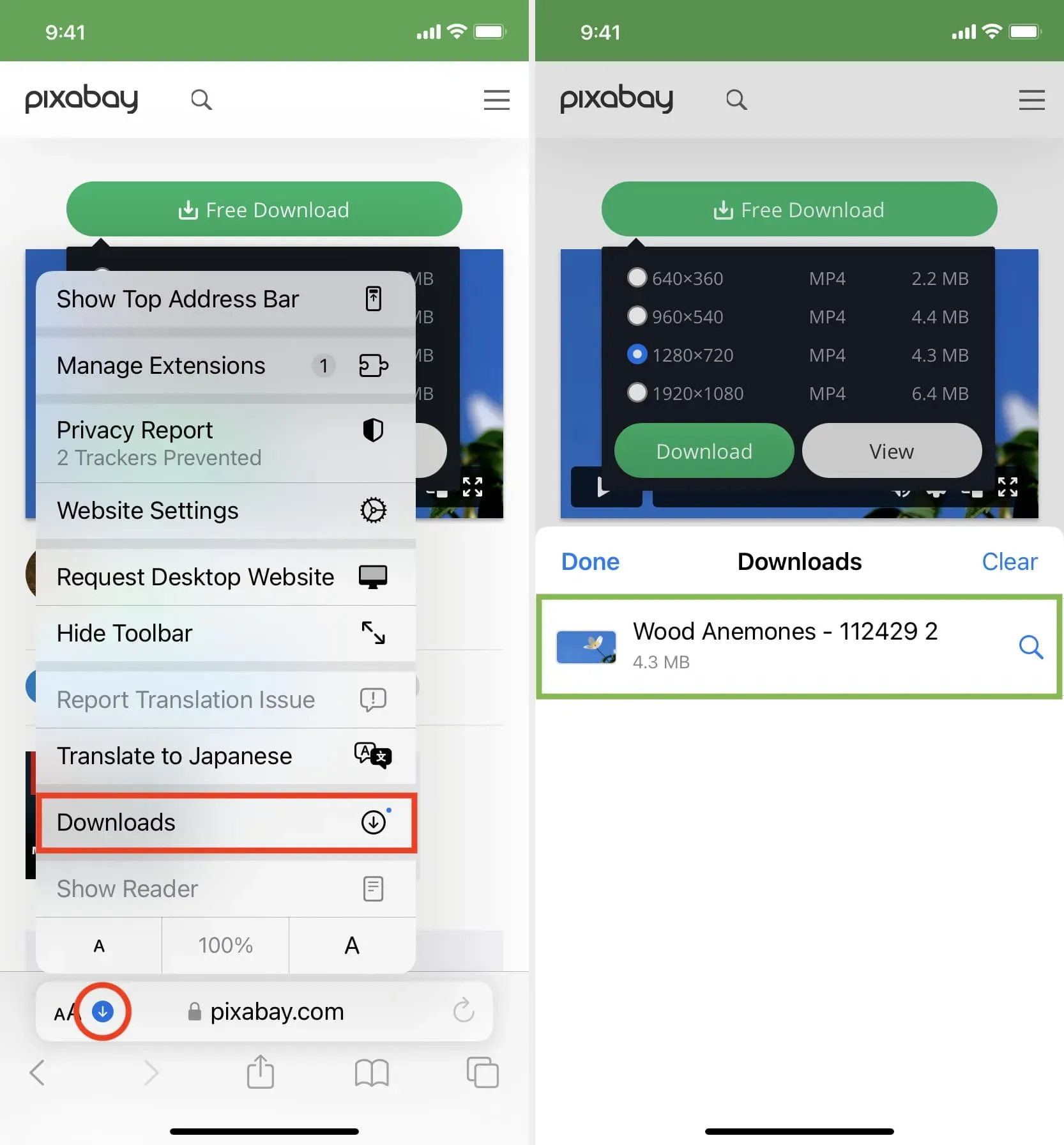
Ale możesz łatwo dodać je do Rolki z aparatu iPhone’a na jeden z dwóch poniższych sposobów:
Zapisz wideo: Stuknij plik wideo > przycisk Udostępnij > Zapisz wideo.
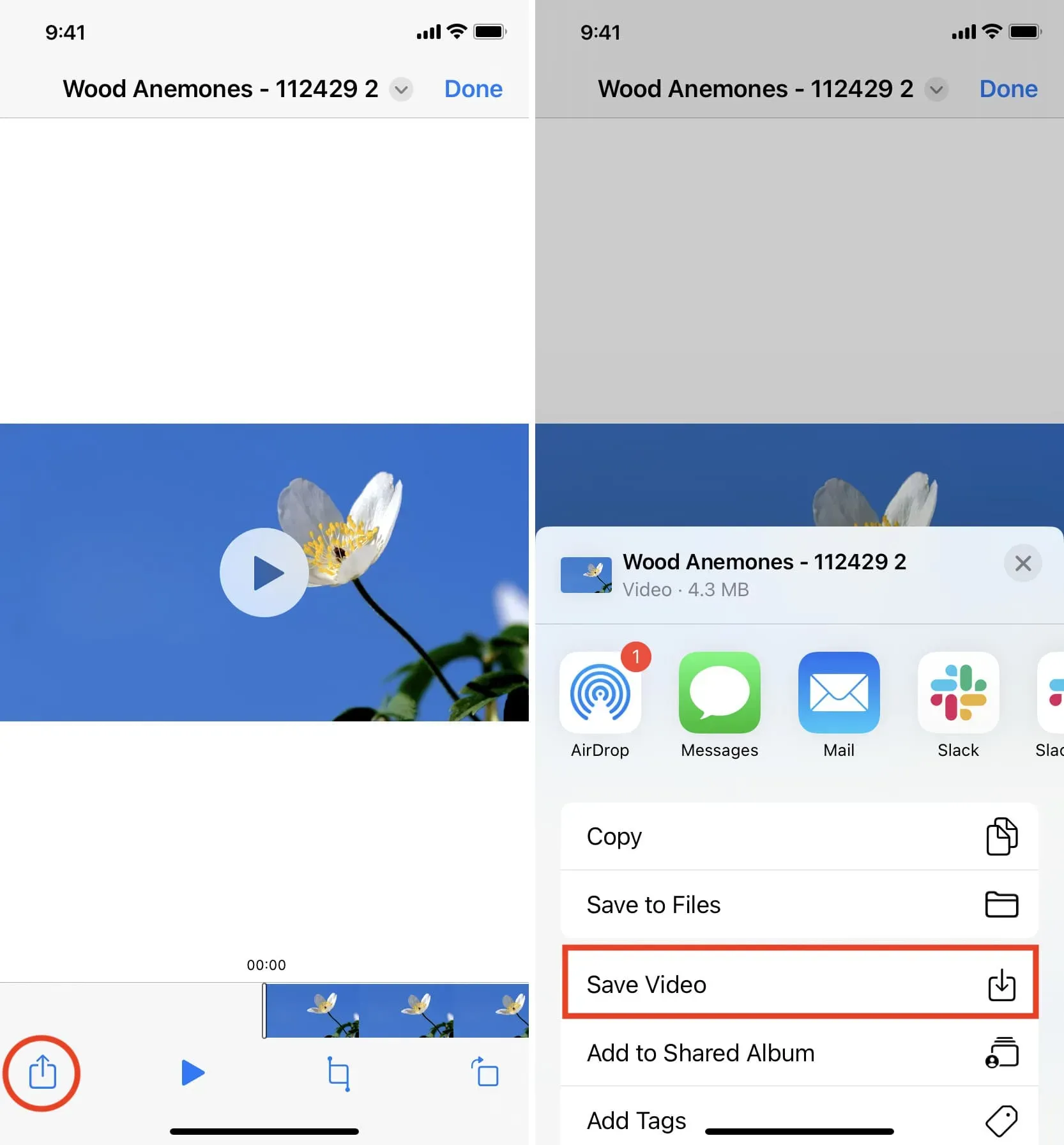
Przeciągnij: dotknij i przytrzymaj plik wideo, a jego kafelek lekko się pojawi. Przeciągnij go lekko z pierwotnej pozycji, aby odłączyć, ale nie podnoś jeszcze palca. Teraz przesuń w górę (lub naciśnij przycisk Początek) drugą ręką, aby przejść do ekranu głównego iPhone’a. Stąd otwórz aplikację Zdjęcia i upewnij się, że jesteś w sekcji Ostatnie lub w albumie. Na koniec przeciągnij plik wideo, podnosząc palec. Zobaczysz, że wideo zostało dodane do aplikacji Zdjęcia.
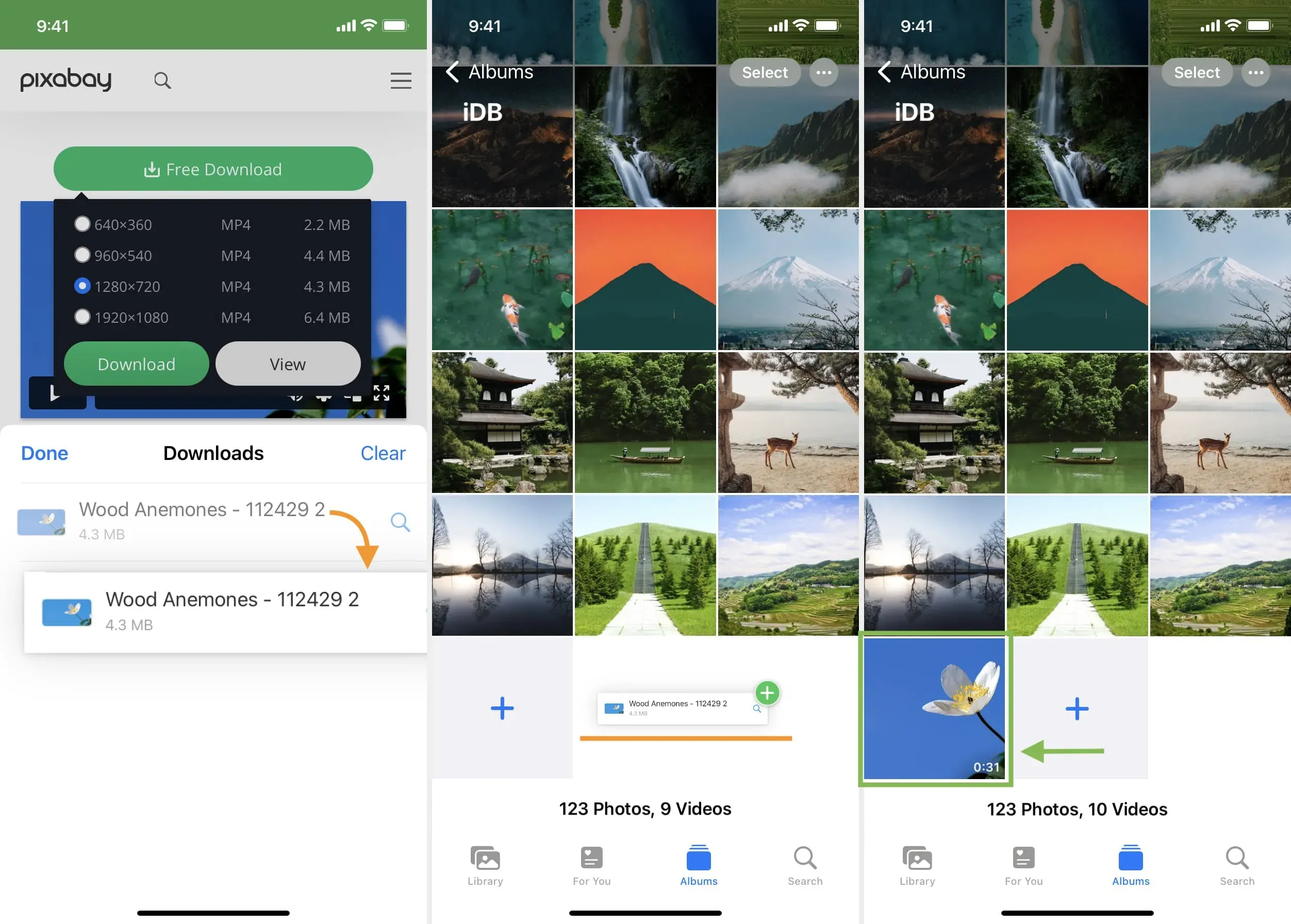
Inny sposób na zapisanie pliku wideo za pomocą przeglądarki Safari na iOS
Jak wspomniano wcześniej, nie wszystkie strony internetowe oferują przycisk pobierania. Ale w przypadku filmów zobaczysz przycisk odtwarzania, a kliknięcie go rozpocznie odtwarzanie wideo w Safari. Jeśli więc znajdziesz się na takiej stronie, odtwórz wideo, a następnie wykonaj następujące kroki:
1) W odtwarzaczu wideo Safari kliknij przycisk Picture-in-Picture, co spowoduje odłączenie wideo i umieszczenie go w małym ruchomym oknie. To nie zadziała, jeśli klikniesz przycisk Obraz w obrazie bezpośrednio w odtwarzaczu wideo na stronie internetowej, takim jak Vimeo.
2) Kliknij przycisk udostępniania na ekranie odtwarzacza wideo.
3) Wybierz „Zapisz w plikach”> wybierz „iCloud” lub „Na moim iPhonie”> „Zapisz”.
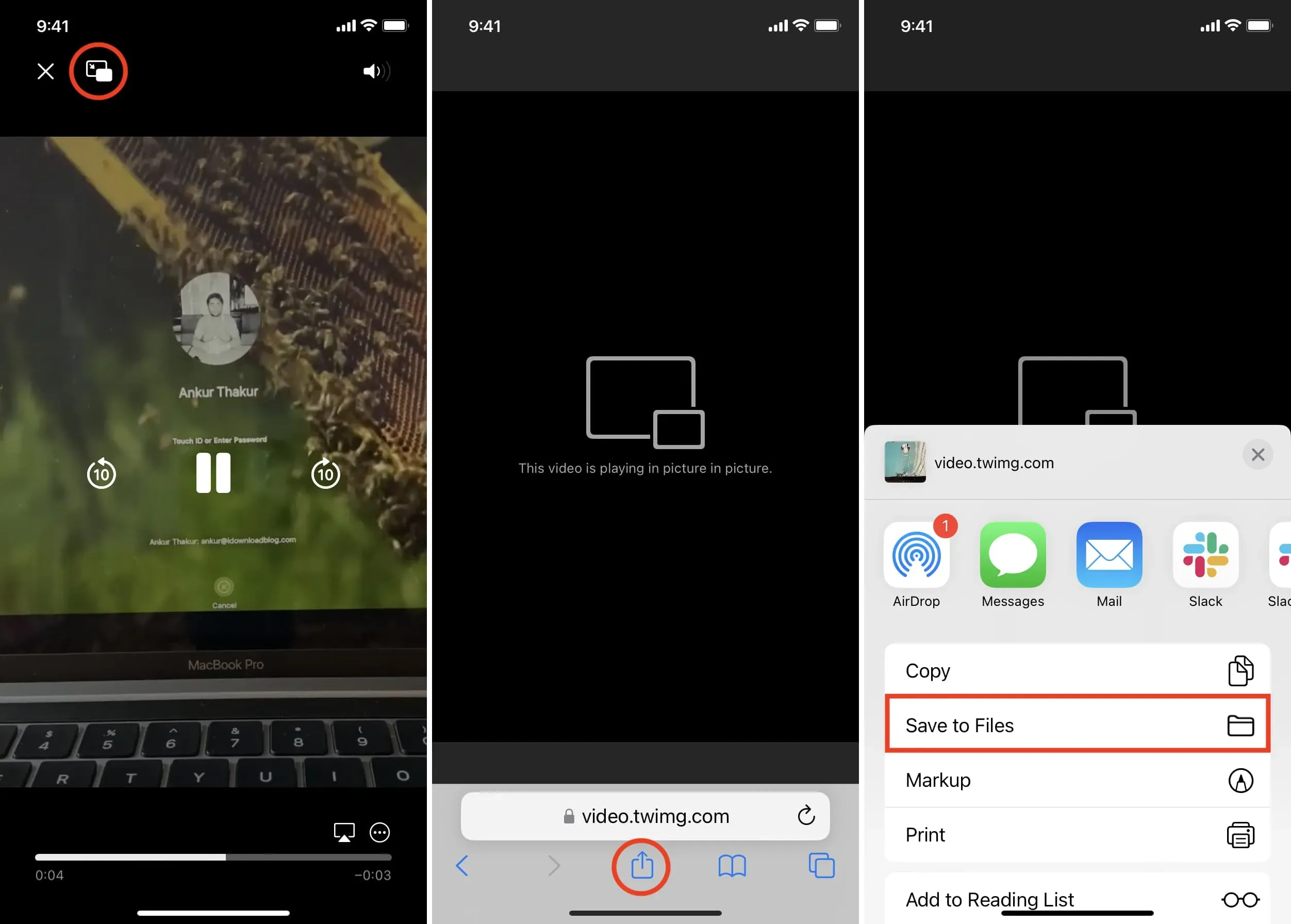
Nie widzisz przycisku udostępniania w kroku 2?
Na lewym zrzucie ekranu widać odtwarzanie/przesyłanie strumieniowe wideo na stronie internetowej. A na prawym obrazie widać plik wideo, który zaczyna być odtwarzany w domyślnym odtwarzaczu multimedialnym Safari.
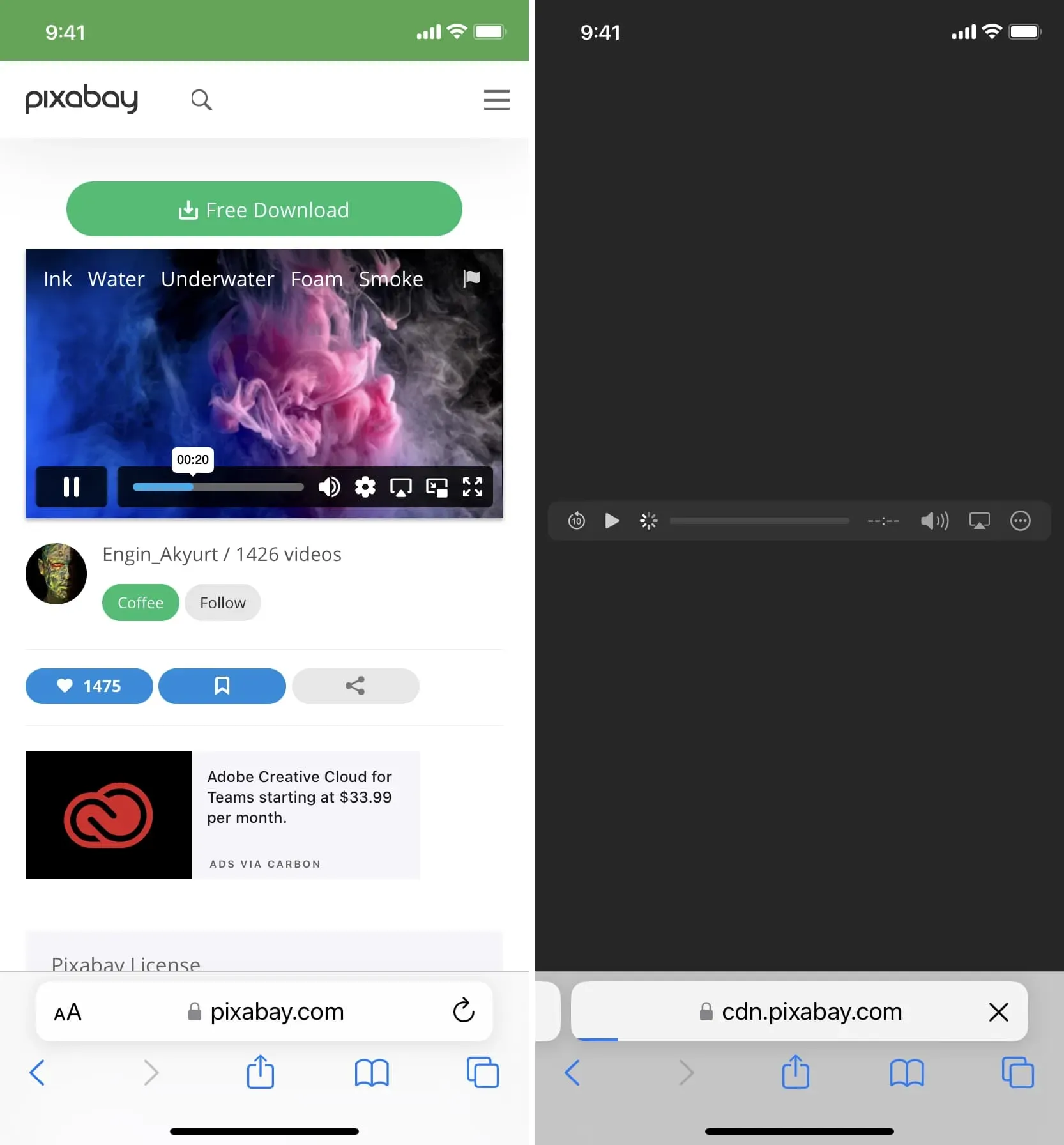
Jeśli plik wideo jest osadzony w witrynie internetowej, zwykle jest odtwarzany na tej samej stronie internetowej (lewy górny obraz) i nie uruchamia odtwarzacza wideo w przeglądarce Safari. W takim przypadku nie będziesz mógł pobrać filmu, chyba że poszukasz witryn innych firm, które mogą zapisywać takie filmy. Na przykład kliknięcie wideo z Twittera powoduje rozpoczęcie odtwarzania w przeglądarce i nie można go pobrać bezpośrednio z Safari, ale można użyć witryny takiej jak Twitter Video Downloader w Safari, która pobierze wideo z Twittera i odtworzy je w Film z Safari. player (prawy górny obraz) i umożliwia zapisanie pliku.
W niektórych witrynach naciśnięcie trójkątnego przycisku odtwarzania na filmie może spowodować jego odtworzenie na stronie internetowej, co uniemożliwi pobranie. Mamy nadzieję, że możesz to naprawić, znajdując przycisk Wyświetl, Pobierz lub Odtwórz, który pobiera rzeczywisty plik wideo i rozpoczyna odtwarzanie go w odtwarzaczu wideo Safari. Gdy plik pojawi się w odtwarzaczu wideo Safari, wpisz „Obraz w obrazie” i kliknij przycisk Udostępnij > Zapisz w plikach.
Znajdź pobrane pliki na iPhonie lub iPadzie
Pobrane wideo znajdziesz w następujących lokalizacjach:
W Safari: Kliknij przycisk pobierania na pasku adresu, kliknij Pobrane, a zobaczysz plik wideo.
W Rolce z aparatu: otwórz aplikację Zdjęcia i stuknij opcję Ostatnie na karcie Albumy.
W aplikacji Pliki: otwórz aplikację Pliki i dotknij Ostatnie, aby wyświetlić filmy. Możesz także kliknąć „Przeglądaj” i znaleźć plik wideo w folderze pobierania. W aplikacji Pliki dotknij i przytrzymaj miniaturę wideo, a następnie wybierz Udostępnij > Zapisz wideo, aby dodać ją do aplikacji Zdjęcia.
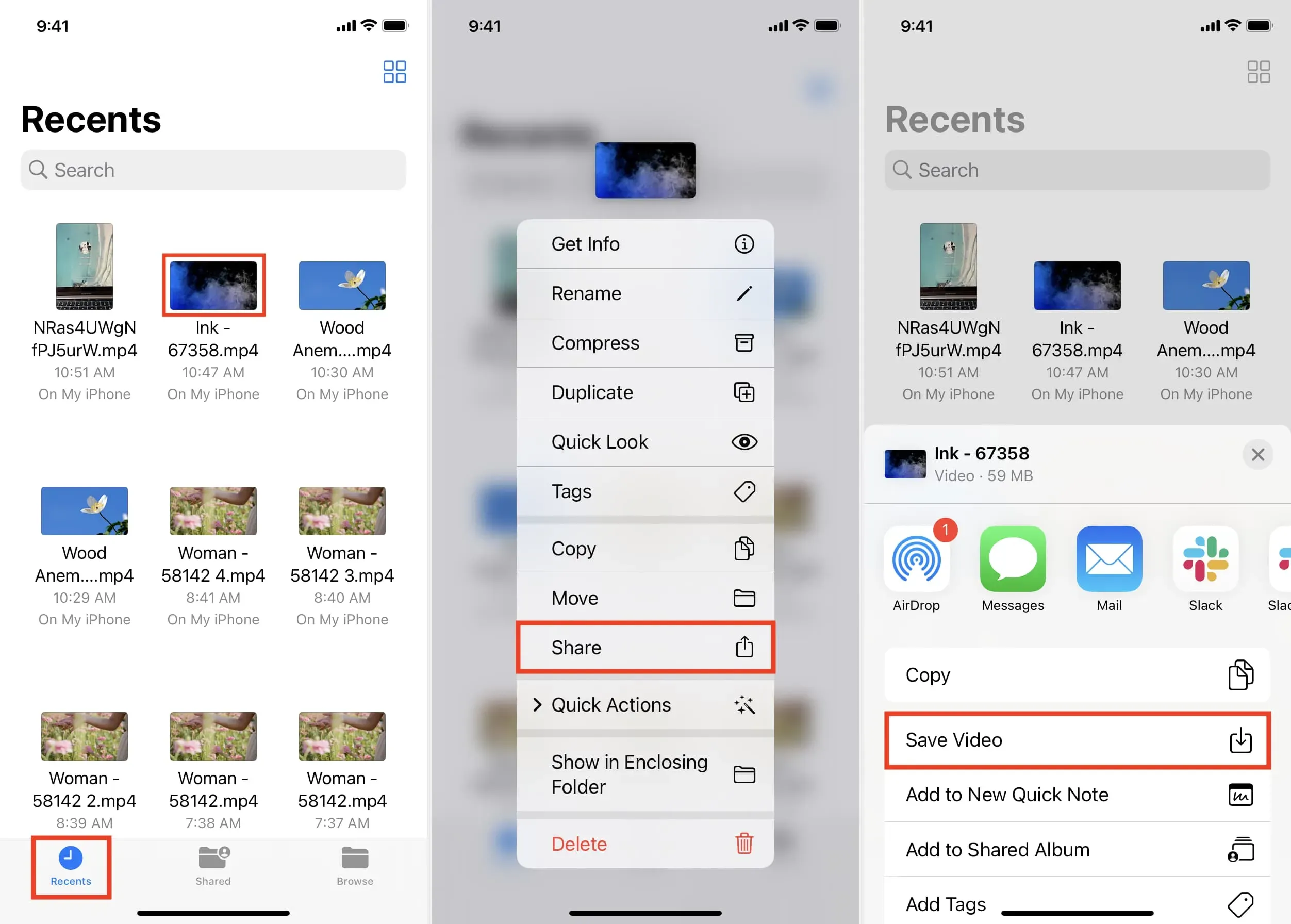
W ten sposób możesz pobierać pliki wideo na urządzenie z systemem iOS lub iPadOS. Nie wszystkie strony umożliwiają pobieranie filmów. Ale w wielu sytuacjach możesz użyć powyższych metod, aby zapisać go lokalnie i oglądać w trybie offline bez połączenia Wi-Fi lub komórkowego.



Dodaj komentarz